-
[비공개] 트루이미지 USB 부팅 안될때 해결
트루이미지 버전 별로 최근 하드웨어 호환 안되는 경우가 간혹 있다는 사실을 확인했습니다. 기술지원을 통해서 호환되도록 제조사에 요청을 해야 (피드백지원) 합니다. USB 메모리로 부팅을 하면 아래와 같이 메세지 출력되고 엔터를 누르면 기본 윈도우로 부팅하겠다는 안내가 되는 경우입니다. Acronis loader fatal error : Boot drive (partition) not found 이 문제는 USB 메모리가 내 시스템 바이오스에서 인식이 되고 PC 윈도우상에서 인식이 정상적으로 되는것과 무관합니다. 이 문제는 USB 메모리 파티션 관리하면서 부팅 가능하도록 활성화가 되지 않아 생기는 문제입니다. USB메모리를 부팅가능하도록 활성화 하고 이후 트루이미지에서 부팅USB로 제작하면 문제가 해결됩니다. 시작 - 실행 창에서 CMD (명령프롬프트를 호출합니다) 이 작업을 완료한 뒤에 트루이..추천 -
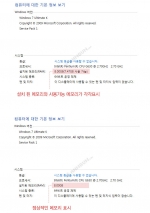
[비공개] 설치된 메모리와 사용가능 메모리가 다를때 해결
최근 윈도우7 셋팅을 하다가 발견한 부분입니다. 아래 스샷처럼 실제 하드웨어 메모리와 사용가능 메모리가 따로 표시되는 경우입니다. MS 기술 자료에 보면 메인보드 바이오스에서 메모리 리맵핑 해준다거나 혹은 내장 비디오칩 애퍼처 메모리 용량에 때문에 문제가 발생할 수 있다고 안내되어 있습니다. 물론 이런 경우도 해당되겠지만 이 경우가 아니라면 MSCONFIG를 의심해야 합니다. 보편적으로 윈도우7 사용자중에는 부팅 속도를 개선요량이나 필요에 의해 MSCONFIG를 수동으로 설정하는 경우가 있습니다. 또는 트윅 (최적화 프로그램)프로그램을사용하면 본인도 모르게이 설정이 변경되는 경우가 있습니다. 해결법은 간단합니다. MSCONFIG 에서 메모리 부분을 체크해제 해주거나 (체크후 최대 메모리로 설정하게 되면 위와 같은 문제가 생깁니다) ..추천 -
[비공개] 설치된 메모리와 사용가능 메모리가 다를때 해결
최근 윈도우7 셋팅을 하다가 발견한 부분입니다. 아래 스샷처럼 실제 하드웨어 메모리와 사용가능 메모리가 따로 표시되는 경우입니다. MS 기술 자료에 보면 메인보드 바이오스에서 메모리 리맵핑 해준다거나 혹은 내장 비디오칩 애퍼처 메모리 용량에 때문에 문제가 발생할 수 있다고 안내되어 있습니다. 물론 이런 경우도 해당되겠지만 이 경우가 아니라면 MSCONFIG를 의심해야 합니다. 보편적으로 윈도우7 사용자중에는 부팅 속도를 개선요량이나 필요에 의해 MSCONFIG를 수동으로 설정하는 경우가 있습니다. 또는 트윅 (최적화 프로그램)프로그램을사용하면 본인도 모르게이 설정이 변경되는 경우가 있습니다. 해결법은 간단합니다. MSCONFIG 에서 메모리 부분을 체크해제 해주거나 (체크후 최대 메모리로 설정하게 되면 위와 같은 문제가 생깁니다) ..추천 -
[비공개] 설치된 메모리와 사용가능 메모리가 다를때 해결
최근 윈도우7 셋팅을 하다가 발견한 부분입니다. 아래 스샷처럼 실제 하드웨어 메모리와 사용가능 메모리가 따로 표시되는 경우입니다. MS 기술 자료에 보면 메인보드 바이오스에서 메모리 리맵핑 해준다거나 혹은 내장 비디오칩 애퍼처 메모리 용량에 때문에 문제가 발생할 수 있다고 안내되어 있습니다. 물론 이런 경우도 해당되겠지만 이 경우가 아니라면 MSCONFIG를 의심해야 합니다. 보편적으로 윈도우7 사용자중에는 부팅 속도를 개선요량이나 필요에 의해 MSCONFIG를 수동으로 설정하는 경우가 있습니다. 또는 트윅 (최적화 프로그램)프로그램을사용하면 본인도 모르게이 설정이 변경되는 경우가 있습니다. 해결법은 간단합니다. MSCONFIG 에서 메모리 부분을 체크해제 해주거나 (체크후 최대 메모리로 설정하게 되면 위와 같은 문제가 생깁니다) ..추천 -

[비공개] 손쉬운 미라크A 루팅 및 커스텀롬 업그레이드 하기 (IM-A750K)
미라크A를 수정 상태로 사용하면 답답한점이 많습니다. 물론 클럭이 800Mhz 로 최적화 되어있지 않은 상태라 프리징 증상이나 먹통되는 증상 종종 경험하셨을겁니다. 특히 다른것보다도 앱이 실행되지 않거나 버벅이거나 한번 슬립모드에서 사용하려다가 한참동안 느려져서 스트레스 받았던 분들도 많았을테지요. 그래서 미라크A의 경우 루팅과 커스텀롬을 적용하는것은 부가 옵션이 아니라 저는 필수라고 생각합니다. 일단 커스텀 롬을 적용하는것이 간단하고 기본적으로 1Ghz 오버클럭설정 (정확히는 998Mhz) 되고 불필요한 프로그램을 전부 삭제하여 메모리를 확보 아주 잘 만들어지는 커스텀 롬이기 때문에 매우 빠릿빠릿한 퍼포먼스를 체험할 수 있다는겁니다. 물론 기본상태일때보다 오버클럭도 되었기 때문에 배터리가 좀더 빨리 소모 되긴 하지..추천 -

[비공개] 미라크A 공장초기화/강제 셀프업그레이드 방법
사용하는 미라크A (IM-A750K)가 갑자기 부팅이 안되거나 먹통이 되거나 멈추는등 문제가 생겼을때 해결방법은 크게 두가지가 있습니다. 공장초기화를 하는 방법 혹은 셀프업그레이드 하는 방법을 쉽게 정리해두었습니다. 어떤 버튼을 눌러야 하는지 이미지를 참고하세요. 전원 OFF 상태에서 볼륨 다운 + 미디어키 + 전원키 3개의 버튼을 동시에 누르고 스카이 로고가 없어질때까지 누르고 있으면 정식 리커버리 모드에 진입합니다. 안드로이드 화면이 나올텐데 그 상태에서 휴대폰에 메뉴버튼을 누르면 메뉴가 출력됩니다. 볼륨 업/다운 키로 커서이동이 가능하고 홈버튼을 메뉴 선택이 가능한데 wipe data->factory reset 메뉴에 들어가면 많은 No 목록중에 하나의 Yes 목록이 있을겁니다. Yes 목록을 홈버튼을 선택을 하시면 초기화가 되며 reboot system now를 선택..추천 -
[비공개] 미라크A 공장초기화/강제 셀프업그레이드 방법
사용하는 미라크A (IM-A750K)가 갑자기 부팅이 안되거나 먹통이 되거나 멈추는등 문제가 생겼을때 해결방법은 크게 두가지가 있습니다. 공장초기화를 하는 방법 혹은 셀프업그레이드 하는 방법을 쉽게 정리해두었습니다. 어떤 버튼을 눌러야 하는지 이미지를 참고하세요. 전원 OFF 상태에서 볼륨 다운 + 미디어키 + 전원키 3개의 버튼을 동시에 누르고 스카이 로고가 없어질때까지 누르고 있으면 정식 리커버리 모드에 진입합니다. 안드로이드 화면이 나올텐데 그 상태에서 휴대폰에 메뉴버튼을 누르면 메뉴가 출력됩니다. 볼륨 업/다운 키로 커서이동이 가능하고 홈버튼을 메뉴 선택이 가능한데 wipe data->factory reset 메뉴에 들어가면 많은 No 목록중에 하나의 Yes 목록이 있을겁니다. Yes 목록을 홈버튼을 선택을 하시면 초기화가 되며 reboot system now를 선택..추천 -
[비공개] 미라크A 공장초기화/강제 셀프업그레이드 방법
사용하는 미라크A (IM-A750K)가 갑자기 부팅이 안되거나 먹통이 되거나 멈추는등 문제가 생겼을때 해결방법은 크게 두가지가 있습니다. 공장초기화를 하는 방법 혹은 셀프업그레이드 하는 방법을 쉽게 정리해두었습니다. 어떤 버튼을 눌러야 하는지 이미지를 참고하세요. 전원 OFF 상태에서 볼륨 다운 + 미디어키 + 전원키 3개의 버튼을 동시에 누르고 스카이 로고가 없어질때까지 누르고 있으면 정식 리커버리 모드에 진입합니다. 안드로이드 화면이 나올텐데 그 상태에서 휴대폰에 메뉴버튼을 누르면 메뉴가 출력됩니다. 볼륨 업/다운 키로 커서이동이 가능하고 홈버튼을 메뉴 선택이 가능한데 wipe data->factory reset 메뉴에 들어가면 많은 No 목록중에 하나의 Yes 목록이 있을겁니다. Yes 목록을 홈버튼을 선택을 하시면 초기화가 되며 reboot system now를 선택..추천 -
[비공개] ECS 메인보드 WOL 기능 활성화하기
데스크톱 PC를 운용하면서 WOL (Wake on Lan) 기능이 꼭 필요한 경우가 있습니다. 물론 전혀 사용하지 않는 분들도 있겠지만 요즘은 스마트폰이 천지에 보급되어 있기 때문에 침대에 누워있다가도 PC를 끄고 싶거나 켜고 싶을 때, 외출 시에도 마찬가지. 그 밖에 TV카드처럼 예약 녹화를해야할때 꼭필요한 부분입니다. ECS 메인보드의 경우에는 디폴트 CMOS 셋업 상태에서는 이 기능이 동작되지 않기 때문에 CMOS 셋업에서 설정을 조금 변경해야 합니다. 1. CMOS 셋업으로 들어가서 F3을 누르면 전체 세팅이 초기화 됩니다. 2. Advanced - Resume By PCI/PCI-E/LAN PME = Enabled 그 아래 Eup Function (절전기능 관련 매우 중요) = Disabled 3. F4를 눌러 저장하고 나갑니다. 4. 윈도우 진입 후 시작- 종료인 정상종료를 누르면 적용됩니다. WOL 기능이 활성화 되지 않아서 TV카드 제품이나 메인보..추천 -
[비공개] ECS 메인보드 WOL 기능 활성화하기
데스크톱 PC를 운용하면서 WOL (Wake on Lan) 기능이 꼭 필요한 경우가 있습니다. 물론 전혀 사용하지 않는 분들도 있겠지만 요즘은 스마트폰이 천지에 보급되어 있기 때문에 침대에 누워있다가도 PC를 끄고 싶거나 켜고 싶을 때, 외출 시에도 마찬가지. 그 밖에 TV카드처럼 예약 녹화를해야할때 꼭필요한 부분입니다. ECS 메인보드의 경우에는 디폴트 CMOS 셋업 상태에서는 이 기능이 동작되지 않기 때문에 CMOS 셋업에서 설정을 조금 변경해야 합니다. 1. CMOS 셋업으로 들어가서 F3을 누르면 전체 세팅이 초기화 됩니다. 2. Advanced - Resume By PCI/PCI-E/LAN PME = Enabled 그 아래 Eup Function (절전기능 관련 매우 중요) = Disabled 3. F4를 눌러 저장하고 나갑니다. 4. 윈도우 진입 후 시작- 종료인 정상종료를 누르면 적용됩니다. WOL 기능이 활성화 되지 않아서 TV카드 제품이나 메인보..추천











 1510개
1510개 1051895개
1051895개 717988개
717988개



